移動、重設和刪除路徑線段
您可以移動、重設或刪除路徑中的個別線段,也可以增加或刪除錨點來更改線段的組態。
注意:您也可以將變形套用至線段或錨點,例如縮放、旋轉、翻轉或扭曲。請參閱套用變形。
移動直線線段:
- 請選取「直接選取」工具
 ,並選取要調整的線段。如果要調整線段的角度或長度,請選取錨點。
,並選取要調整的線段。如果要調整線段的角度或長度,請選取錨點。 - 將選取的線段拖移到新的位置。
移動曲線線段:
- 請選取「直接選取」工具
 ,並選取要移動的點或線段。請確定要同時選取固定線段的兩個錨點。
,並選取要移動的點或線段。請確定要同時選取固定線段的兩個錨點。 - 將選取的錨點或線段拖移到新的位置。拖移時按住 Shift 鍵,可以強制以 45 度的倍數移動。
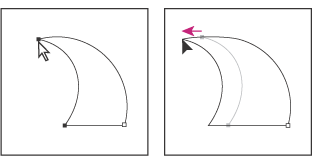
選取固定曲線的錨點,然後以拖移方式移動曲線。
重設曲線線段的形狀:
- 請選取「直接選取」工具
 ,並選取要調整的曲線線段。該線段的方向線便會顯示出來。
,並選取要調整的曲線線段。該線段的方向線便會顯示出來。 - 調整曲線:
- 如果要調整線段的位置,請拖移線段。
- 如果要調整位於選取錨點任何一側的線段形狀,請拖移錨點或方向點。拖移時按住 Shift 鍵,可以強制以 45 度的倍數移動。
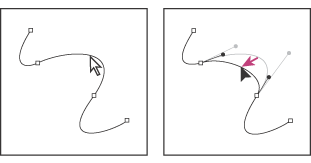
按一下選取曲線線段,然後以拖移方式進行調整。

拖移錨點,或拖移方向點。
刪除線段:
- 請選取「直接選取」工具
 ,並選取要刪除的線段。
,並選取要刪除的線段。 - 按退格鍵 (Windows) 或 Delete 鍵 (Mac OS),即可刪除選取的線段。再按一次退格鍵或 Delete 鍵則會擦除剩餘的路徑元件。